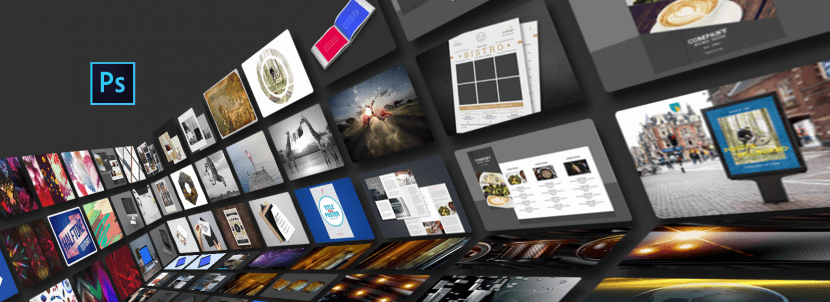
قامت Adobe دائمًا بإجراء تغييرات على واجهتها. مع التوحيد في مجموعة العلامة التجارية نفسها. دائمًا - نفترض - نبحث عن أكبر قدر من السهولة والتوافق للمستخدمين الذين يستخدمون تطبيقاتهم. لكن هذا لا يسير دائمًا كما نتمنى.
يسأل الكثير منا كمستخدمين عن مسار آخر تتولى من خلاله قيادة Adobe. يجلب Photoshop 2017 تغييرًا مهمًا في الرسم بدءًا من واجهة المستند الجديدة (على الرغم من أنك رأيت بالفعل في مقال آخر من إبداعي، يمكن تعديله عن طريق السابق) والعديد من الآخرين. بالطبع ، سأقدم لك بعض الأسباب لاستخدام هذا التنسيق الجديد.
أسرع في البدء
إذا كنت تستخدم الواجهة القديمة ، فلن تحصل على كل الإمكانيات التي يوفرها لك Photoshop. يمكن أن تكون أسرع وأكثر تكاملاً مع Adobe Stock ، من ملف> جديد. أو باستخدام الوظيفة الجديدة لبرنامج Adobe TypeKit ، والتي لا تريد Adobe من خلالها فقط تبادل الخطوط مع الخطوط الأخرى المشابهة التي لديك (كما حدث في الإصدارات السابقة) ، ولكن يمكنك أيضًا البحث عن ما تريده وتنزيله على الفور.
تسييل اكتشاف الوجه
يسمح لك مرشح Liquify بدفع أي منطقة من الصورة وسحبها وتدويرها وعكسها وتفريغها وتضخيمها. يمكن أن تكون التشوهات التي تقوم بإنشائها دقيقة أو جذرية ، مما يجعل أمر Liquify أداة قوية لتنقيح الصور وإنشاء تأثيرات فنية.
يمكنك الآن تطبيق إعداد Face Detection Liquify على العينين بشكل مستقل أو متماثل. من خلال النقر على أيقونة الرابط ، ستتمكن من تسييل العيون بالتساوي. لكنها لا تنتهي عند هذا الحد ، فالتعرف على الوجه يشمل أيضًا أجزاء مهمة مثل الأنف أو الفم أو حتى شكل الوجه.
مساحة عمل مخصصة للاختيار
إذا انتقلنا إلى التحديد> تحديد وتطبيق القناع ، فسنرى أن هناك مساحة عمل مخصصة حصريًا للاختيار. في هذا يمكننا العمل مع المزيد من الملاءة والسرعة مقارنة بالإصدارات السابقة. يمكننا أيضًا أن نرى كيف تتضمن وظيفة Polygonal Lasso كما هو الحال في الإصدار الكلاسيكي من Photoshop.
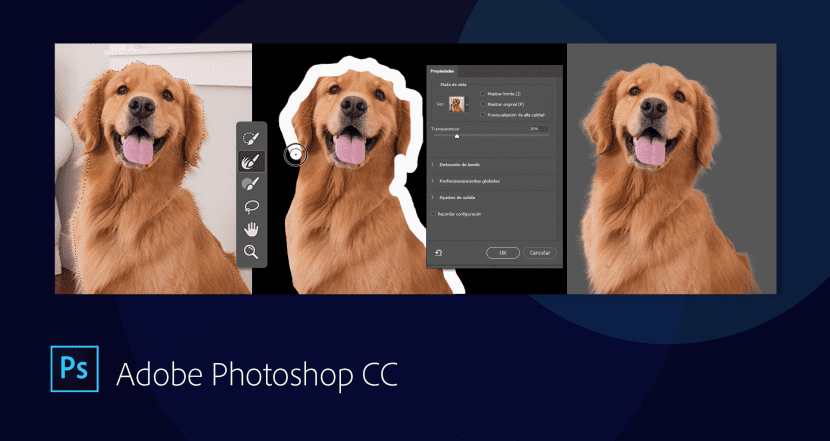
مذكرة- تحل مساحة العمل Select and Mask محل مربع الحوار Refine Edge في الإصدارات السابقة من Photoshop وتقدم الوظيفة نفسها بطريقة مبسطة.
تحديد طبقات بدون أوامر
بالنسبة لجميع المستخدمين الذين لديهم Adobe Photoshop بإصدار أقدم مثل CS6 ، فلن يعرفوا ما أعنيه. ولكن إذا كان لديك CS6 أو إصدار أقدم ، فستعرف أنه يتعين عليك الضغط على Ctrl (في نظام Windows) أو CMD (في نظام Mac) بالإضافة إلى التحديد أعلى الطبقة للإشارة إليها. وهذا هو أكثر من. الآن بعد أن وجهت الماوس إلى الطبقة للتحرك والنقر ، سيكون ذلك كافيًا.
مذكرة: مقابل هذه الوظيفة السريعة ، سأقول إنه من الصعب التعود على أي شيء
وباعتباره آخر تحديث ، فإنه يتضمن لجعله متوافقًا مع أحدث أجهزة macbook pro مع شريط اللمس ، لذلك لن نهتم كثيرًا لمن ليس لديه هذه المعدات. ولكن بالنسبة لأولئك المحظوظين بما يكفي للحصول عليه ، سيكون شريط اللمس الخاص بك أداة مفيدة مع Adobe الآن.
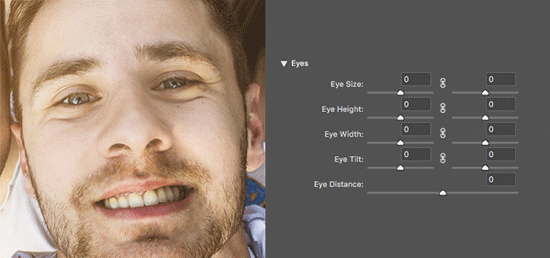
كيف يمكنني تحديث برنامج Adobe Photoshop الخاص بي بـ 2017؟